![Shottr - 截图后马上编辑[macOS]-反斗软件](https://wwwapprcn.macapp8.com/Shottr-1.png)
Shottr - 截图后马上编辑[macOS]
macOS 上的截图工具确实不少,我最常用的就是系统自带的 command + shift + 3 和 command + shift + 4 这两个系统默认快捷键,但他们都是直接保存图片文件的,需要使用预览程序或者其他第三方程序打开后进行编辑,有点麻烦。Shottr 是一款可以让你截图后马上弹出编辑窗口的工具,让你省去了一些步骤。
![Shottr - 截图后马上编辑[macOS]-反斗软件](https://wwwapprcn.macapp8.com/Shottr-1.png)
macOS 上的截图工具确实不少,我最常用的就是系统自带的 command + shift + 3 和 command + shift + 4 这两个系统默认快捷键,但他们都是直接保存图片文件的,需要使用预览程序或者其他第三方程序打开后进行编辑,有点麻烦。Shottr 是一款可以让你截图后马上弹出编辑窗口的工具,让你省去了一些步骤。
![取消 macOS 系统自带截图后的预览功能[macOS]-反斗软件](https://wwwapprcn.macapp8.com/disable-screenshot-preview-in-macos.jpg)
macOS 系统自带了不少有用功能,其中最广泛使用的就是截图,通过系统级别的快捷键,你就可以快速实现全屏截图、区域截图等。以往截图后都是直接保存在桌面,而现在则是先会在屏幕右下角进行截图文件的预览,一阵后才会显示在桌面上。其实很多时候我们并不需要这个预览,那么怎么禁止它呢?
![ScreenshotX - 截图美化工具[Windows]-反斗软件](https://wwwapprcn.macapp8.com/ScreenshotX-1.png)
平时我们在写文章或者发微博的时候都需要用到很多的截图,单纯的截图高情商说法是:真实,低情商说法就是:单调。其实也不需要过多的进行修饰美化,简简单单加个背景可能就能让你的截图有了一个很大的观感提升,ScreenshotX 就是一款帮助你对截图进行美化的工具。
![ShotBox - 让系统截图工具先编辑再保存[macOS]-反斗软件](https://wwwapprcn.macapp8.com/ShotBox-2.png)
macOS 系统上有好多的截图工具,但我使用得最多的还是系统自带的「command + shift + 3」或者「command + shift +4」。不过这个快捷组合键不太好的地方就是,需要先保存后再进行编辑,这就很繁琐了,有没有什么方法可以先编辑再保存呢?答案是有的,就是我们今天介绍的这款 ShotBox。
![Xnip - 支持窗口滚动截图的截图工具[macOS]-反斗软件](https://wwwapprcn.macapp8.com/Xnip-1.png)
说起窗口滚动截图,也许大家第一反应就是网页截图,特别是在截完整网页的时候就会用到了。而在软件中滚动截图,好像还真的挺少的。今天给大家介绍一款截图工具,它叫 Xnip,值得注意的地方当然就是支持窗口滚动截图啦。
![利用 Chrome 原生功能截图网页全图[Chrome]-反斗软件](https://wwwapprcn.macapp8.com/Capture-full-page-without-extensions-in-chrome.png)
说起要截取整个网站页面,很多朋友第一时间想到的都是用哪款扩展,但其实现在不少浏览器都自带截屏功能了。比较可惜的是 Chrome 目前并没有很明显地将这个功能展示出来,今天就让我们将这个功能找出来吧。
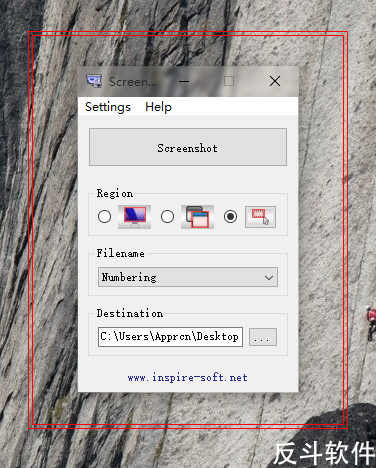
一般情况下,我们在 Windows 系统上截图都是先按「Prt Scr」按键截图,然后粘贴到画板等绘图软件中,再进行图片的保存,或者是自动使用第三方软件打开再保存,但也要两步,有点麻烦。我们的目标是按下截图按键以后就自动将截图保存为图片,这...
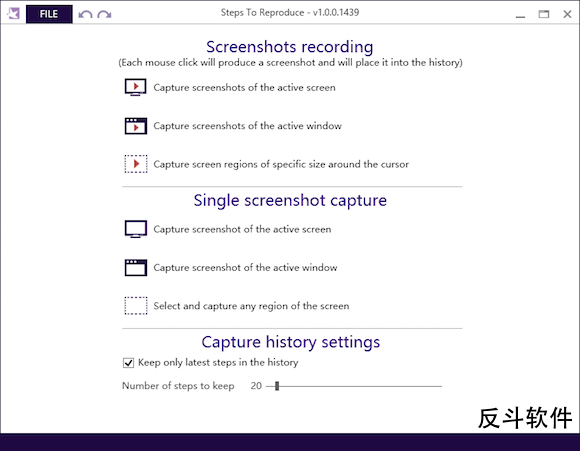
很久之前我们介绍过 Windows 系统中自带的问题步骤记录器,你可以通过它来制作步骤图,而且不用每步都自己进行截图,挺方便的。不过比较遗憾的是,它的功能是十分简单,如果想要后期对图片进行编辑处理的话又要启用第三方软件了。今天我们就为大家介...
![Tiny - 根据截图窗口智能重命名图片[OS X]-反斗软件](https://wwwapprcn.macapp8.com/Tiny-1.png)
OS X 系统自带的截图工具,当你使用它进行截图后,它会将图片自动命名为截图的时间。要是当你需要进行大批量的截图时,密密麻麻的一片图片会令你很难找出哪张是自己需要的。而你使用 Tiny 这款智能重命名小工具的话,就可以根据你截图时的窗口、时...
![Captur - 屏幕截图工具[OS X]-反斗软件](https://wwwapprcn.macapp8.com/Captur-1.png)
在 Mac 电脑上,系统的快捷键已经自带了全局的屏幕截图功能,包括窗口、全屏、区域等,不过要是想有更灵活的设置,还是得需要通过命令终端来设置,这对于新手用户来说不得不是个考验。而我们今天为大家介绍的这款 Captur 则是一款与系统差不多的...